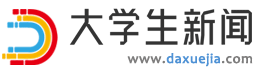驅動程序詳解
一、認識驅動程序
1.為什么要安裝驅動程序
驅動程序能使計算機能識別BIOS不能支持的各種硬件設備,從而保證它們的正常運行,以便充分發揮硬件設備性能的特殊程序。簡單地說就是用來驅動硬件工作的特殊程序。
從理論上講,所有的硬件設備都需要安裝相應的驅動程序才能正常工作。但像CPU、內存、主板、軟驅、鍵盤、顯示器等設備卻并不需要安裝驅動程序也可以正常工作,而顯卡、聲卡、網卡等卻一定要安裝驅動程序,否則便無法正常工作。這是為什么呢?
早期的硬盤存儲設備和物理內存的價格都極其昂貴,因此當時的設計者在設計時只是將CPU、主板、內存、顯示器、軟驅、鍵盤等標準硬件列為BIOS能直接支持的硬件。換句話說,上述硬件安裝后就可以被BIOS和操作系統直接支持,不再需要安裝驅動程序。但隨著計算機技術的發展和進步,各種新硬件越來越多,如何讓BIOS和操作系統支持它們就成了一個必須解決的問題。于是硬件廠商為了讓操作系統能正確識別BIOS無法直接支持的硬件,特地開發了相應的驅動程序,不安裝驅動程序就無法讓這些硬件正常工作。
但是,鼠標、光驅也不是標準硬件,為什么我們也不需要安裝它們的驅動程序呢?原因并不是它們不需要驅動程序的支持,而是在安裝Windows時會自動安裝很多系統搜索到的硬件的驅動程序,已經不用你去手工安裝了,這其中就包括鼠標和光驅。假如你在純DOS模式下想使用鼠標和光驅,那就還需要加載相應的驅動程序。如果你對DOS比較熟悉,那你一定知道Config.sys、Autoexec.bat兩個文件,這兩個文件中就分別加載了Cd.sys和Mscdex.exe文件,否則絕對無法訪問光驅。
雖然所有顯卡都可以在文本模式和最低640×480、16色模式下正常工作,但無法開啟256色以上的模式,只有安裝顯卡專用驅動程序以后,才可以顯示更高的分辨率、色深、刷新率或加入3D支持。因此顯卡驅動程序的安裝是操作系統安裝結束后首先要做的工作。
2.如何獲得驅動程序
既然驅動程序有著如此重要的作用,那我們該如何取得相關硬件設備的驅動程序呢?這主要依靠以下幾種途徑:
(1)使用操作系統提供的通用驅動程序
前面我們曾經提到,Windows附帶了鼠標、光驅等硬件設備的驅動程序,我們無須單獨安裝驅動程序就能使這些硬件設備正常運行。我們把這類驅動程序稱為通用驅動程序。
事實上,除了鼠標、光驅等設備的通用驅動程序之外,Windows還為其他許多設備單獨提供了驅動程序,如聲卡、顯卡、Modem、打印機等,我們都可以直接加以使用。不過系統附帶的驅動程序都是微軟開發的,它們的性能一般都不如相關硬件廠商自己編寫的驅動程序,因此我們一般只有在無法通過其他途徑獲得專用驅動程序的情況下才使用這些通用驅動程序。
(2)使用附帶的驅動程序盤中提供的驅動程序
一般來說,各種硬件設備的生產廠商都會針對自己硬件設備的特點開發專門的驅動程序,并采用軟盤或光盤的形式在銷售硬件設備的同時一并免費提供給用戶。這些由設備廠商直接開發的驅動程序都有較強的針對性,它們的性能無疑比Windows附帶的驅動程序要高一些。
(3)通過Internet下載
除了驅動程序盤之外,許多硬件廠商還會將相關驅動程序放到Internet上供用戶下載。由于這些驅動程序大多是硬件廠商最新推出的升級版本,它們的性能及穩定性無疑比用戶驅動程序盤中的驅動程序更好,有上網條件的用戶應經常下載這些最新的硬件驅動程序,以便對系統進行升級。
3.驅動程序安裝的原則與順序
驅動程序的安裝是在硬件安裝完畢后,軟件安裝的必經步驟。
(1)安裝的順序
首先安裝板載設備,然后是內置板卡,最后才是外圍設備。
(2)驅動程序版本
最值得推薦的方式是依據下列優先順序來安裝:新版本優先,一般來說新版的驅動應該比舊版的更好,然后是廠商提供的驅動優先于公版的驅動。
(3)安裝方法
推薦的安裝方法是:有廠商提供的安裝程序時,就用廠商提供的安裝程序安裝,在設備管理器中有“?”符號的設備先把它刪除掉再安裝,外圍設備安裝前,先確定設備所用的端口是否可用。在這里需要提醒的是,不需要的設備就把它屏蔽掉,這樣可以減少設備資源沖突的發生。然而在安裝驅動時,有時會發生設備資源沖突的事情,這時你要手動為發生沖突的設備分配可用的資源。
4.驅動查詢
假如,你已將各個設備的驅動程序安裝好了,那么它們存在于系統的什么地方呢?又是以什么文件格式進行存儲的呢?
(1)驅動的存儲格式
在Windows操作系統中,驅動程序一般由以DLL、DRV、VXD、SYS、EXE、386、INI、INF、CPL、DAT、CAT等為擴展名的文件組成,大部分文件都存放在“\Windows\System”目錄中。還有的驅動程序文件存放在“\Windows”和“\Windows\System32”目錄中。
其中,以INF為擴展名的文件被稱為描述性文件。它是從Windows 95時代開始引入的專門記錄和描述硬件設備安裝信息的文件,包括設備的名稱、型號、廠商以及驅動程序的版本、日期等,它是以純文本的方式并用特定的語法格式來記載。通過讀取這些文件信息,操作系統就知道安裝的是什么設備、應當如何安裝驅動程序以及要復制哪些文件等。目前幾乎所有硬件廠商提供的用于Windows 9X下的驅動程序都帶有INF文件(可右擊該文件,選擇“安裝”命令進行安裝)。該描述性文件主要存放在“\Windows\inf”目錄中(因為系統默認狀態下的INF文件夾是隱藏屬性的,所以查看該文件夾時,對文件和文件夾屬性進行設置)。
其余擴展名的文件被稱為實體文件,這些文件是直接跟硬件設備打交道的。要注意CAT文件是微軟數字簽名文件,存放在“\Windows\System\CatRoot”目錄中。
(2)查看設備信息和驅動程序信息
要想了解驅動程序的信息,必須首先知道電腦中都裝有哪些硬件設備,并且對這些設備的型號、廠商等要作進一步的了解。通常情況下,我們可以通過電腦中的“設備管理器”來對它們進行詳細的查看。由于操作系統的版本不同,查看各個硬件信息和驅動程序文件的方法也略有不同。這里以在Windows XP下查看為例。
右鍵點擊“我的電腦”,選擇“屬性”命令,打開“系統特性”對話框。點擊“硬件”選項卡,然后點擊“設備管理器”按鈕,以打開相應對話框,如圖1所示。
圖1
這時我們看到的都是當前系統中的所有硬件設備。在此我們可以對其中某一設備信息作相應的了解。這里以查看顯卡的設備信息和驅動程序為例,具體的操作如下:
在“設備管理器”對話框,找到“顯示卡”設備,然后點擊該硬件設備前的“+”號,這時我們看到的是該顯卡的名稱,然后在該設備名稱上點擊右鍵,選擇“屬性”命令。打開相應的“屬性”對話框,如圖2所示,在此你可以根據計算機硬件的配置獲取相關硬件的驅動程序的信息以及對該設備的運行狀態(如更新、禁用、停用或啟用)進行相關的操作。
圖2
點擊“驅動程序”選項卡,在此我們可以對當前驅動程序的提供商、驅動程序日期、驅動程序的版本、數字簽名程序等信息作進一步的了解。點擊“查看驅動程序詳細信息”按鈕,打開“驅動程序文件詳細信息”對話框,在“驅動程序文件”信息框中我們可以對驅動程序的配置文件進行了解,如圖3所示。并且在該信息框的下面還為各個配置文件提供了更為詳細的文件信息,如文件提供商、文件版本、版權所有、數字簽名程序等。查看后點擊“確定”按鈕返回上一界面。
圖3
二、安裝主板驅動程序
1.主板驅動程序的重要性
近年來,市場激烈的競爭促使硬件廠商推新品的動作大大超過了微軟操作系統更新的腳步,各種新技術應運而生,主板芯片組的更新換代也越來越快,以前升級換代需要1年左右,而現在只花半年甚至更短的時間,新一代芯片組便已經占據市場大部分份額了。
微軟目前更新操作系統的速度也有所加快,但還是需要2年左右。在微軟尚未完成操作系統更新換代期間,新的芯片組所帶來的一系列不兼容問題擺在了我們面前。如很多主板芯片組無法被操作系統正確識別,這直接造成了本來能夠支持的新技術不能正常使用以及兼容性問題大量出現。盡管微軟也注意到了這種情況,通過SP(Service Pack)升級包來解決硬件不兼容問題,這種升級包集成了許多芯片組的驅動程序,解決了不少性能與兼容方面的問題。但是,主板方面涌現出來的芯片組、新技術,它均難以充分支持。
Windows XP系統由于推出不久,雖然能夠支持市面上絕大部分的主板,但對于ATA 133這樣的新技術仍然無法直接支持。更何況目前仍有相當多的用戶還在使用著Windows 98系統,操作系統與主板芯片組之間的支持問題仍然表現得非常突出。因此芯片廠商提供了相關的主板驅動程序,以配合操作系統使用。其作用有兩點:一是讓操作系統正確識別新推出的主板芯片組以充分應用,二是讓操作系統支持新款芯片組所支持的新技術。
主板驅動程序不僅解決了硬件與軟件的兼容性問題,同時在一定程度上對系統整體或子系統的性能進行了優化。一個芯片組的性能發揮如何,與它的驅動程序完善程度有極大關系。
2.確定主板芯片組的品牌
目前,主板芯片組主要有Intel、VIA、SiS等幾家,它們都有各自的主板驅動程序。因此在安裝主板驅動前,首先要確定當前主板所使用的芯片組品牌和型號。如果主板的包裝盒、說明書還在,可以通過查看它們從而獲知主板信息。另外,當啟動電腦進行自檢時,也能在啟動畫面中看到當前主板所使用的芯片組品牌及型號。如圖4所示。
圖4
3.Intel芯片組的主板
Intel(英特爾)的芯片組是目前使用最為廣泛的芯片組,它以優秀的穩定性和兼容性著稱,加上配合同屬一家的CPU,性能一流。隨著Intel新品的不斷推出,Intel也在不斷提供相應的芯片組驅動程序。
(1)驅動程序簡介
Intel的主板驅動程序叫做Intel Chipset Software Installation Utility,支持Windows 9X/Me/2000/XP,同時為了增強使用性能,Intel還提供了名為Intel Application Accelerator的應用程序加速器,這是一款增強型IDE驅動程序,支持Windows 9X/Me/2000/XP。Intel以前還有一個叫做Intel Ultra ATA Storage的驅動程序,不過從2001年11月以后,Intel Application Accelerator應用程序加速器驅動實際上替代了以前Intel Ultra ATA Storage驅動的位置,而且在功能和性能上還要優秀一些。
(2)安裝建議
在Windows 98系統中,當沒有安裝芯片組驅動程序時,系統屬性中的未知設備上會出現黃色的感嘆號,但是仍可以正常使用,不過,性能無法全部發揮,因此必須安裝Intel主板驅動程序和應用程序加速器。Windows 2000系統已經基本可以識別主板上大多數設備,并且能自行安裝相應的驅動程序,不過其驅動版本比較老,無法識別i815以后的芯片組,因此在Windows 2000下我們可以根據自己具體使用情況安裝芯片組驅動程序。Windows XP系統自帶的驅動程序比Windows 2000要新,對硬件的支持度以及性能優化明顯要好于Windows 2000,目前看來除了i830M/MP/MG和i845以上芯片組需要外,其他Intel芯片組都可以不安裝主板芯片組驅動。
(3)安裝主板驅動程序
下面,我們以精英848P主板,安裝Intel Chipset Software Installation Utility 6.2.1.1001為例。
下載主板驅動程序,雙擊安裝文件Setup.exe即可運行。在出現的歡迎對話框中,點擊“下一步”按鈕。在出現的安裝協議對話框中,點擊“是”按鈕。在出現的安裝說明對話框中,點擊“下一步”按鈕,即開始復制文件。文件復制結束,點擊“是,我要現在重新啟動計算機”選項,重新啟動計算機即可。
重新啟動計算機后,右鍵點擊“我的電腦”,選擇“屬性”命令,打開“系統特性”對話框。點擊“硬件”選項卡,然后點擊“設備管理器”按鈕,以打開相應對話框。在設備管理器中可以檢查驅動程序安裝成功與否,點擊“IDE ATA/ATAPI控制器”選項,可以看到“Intel(R) 82801DB……”選項,即表示安裝成功,如圖5所示。
圖5
(4)安裝應用程序加速器
Intel Application Accelerator,Intel應用程序加速器,是Intel開發的一款加速驅動。根據Intel的測試報告顯示,它能夠在減少10~20%的系統啟動時間的同時加快所有應用程序的執行速度5~10%!
下載“應用程序加速器”,雙擊安裝文件Setup.exe即可運行。在出現的歡迎對話框中,點擊“下一步”按鈕。在出現的安裝協議對話框中,點擊“是”按鈕。在出現的對話框中,選擇程序安裝的路徑,點擊“下一步”按鈕即開始復制文件。文件復制結束,點擊“是,我要現在重新啟動計算機”選項,重新啟動計算機即可。
在安裝好“應用程序加速器”后,我們可以看到,在“開始→所有程序”菜單中將增加“Intel Application Accelerator”選項,點擊“Intel Application Accelerator”即可進入其設置對話框。進入該對話框后,我們可以看到當前磁盤的工作模式。由于安裝好該驅動后,“應用程序加速器”會自動優化磁盤,因此一般情況下用戶無須對其進行設置。
4.VIA芯片組的主板
VIA(威盛)是最早把多個驅動程序打包統一安裝的廠家,就是我們俗稱的VIA 4in1驅動程序,它包括了VIA的ACPI驅動程序、AGP驅動程序、IDE Bus Master Filter驅動程序和IRQ驅動程序。
(1)選擇正確的IDE驅動
IDE Miniport Driver和IDE Filter Driver都是VIA開發的IDE控制器驅動,這兩種IDE控制器驅動各有它們自己的特點與目的。
VIA開發的IDE控制器驅動具有過濾與覆蓋的特點。所謂過濾驅動就是指的VIA IDE Filter Driver,它主要被用來確定系統常規驅動程序的高位或低位層,監控常規驅動程序的特定情形。VIA IDE Filter驅動為Windows 9X/2000/XP等系統所支持,是除Windows NT外的所有微軟操作系統的缺省安裝驅動。所謂覆蓋驅動就是我們現在所看到的IDE Miniport Driver,它將覆蓋掉系統原有的驅動并取而代之。它能夠直接通過設備I/O掌控硬件動作。微軟對于驅動有保證兼容性的明確要求,對于IDE控制器來說,覆蓋驅動實際上是SCSI Miniport驅動,它位于SCSI接口驅動之下用來掌控所有的IDE控制器以及ATA/ATAPI設備。IDE Miniport Driver能夠巧妙地校正設備出現I/O錯誤的情況。它能夠由高到低的逐級自動遞減設備的傳輸模式級別直至正確,這里所謂的傳輸模式級別其實就是我們經常說到的UDMA 100、UDMA 66、UDMA、DMA以及PIO模式了。但是微軟默認的驅動可就沒這么聰明,它只會直接把存儲設備傳輸模式從最高降到最低,因此當系統未安裝IDE Miniport Driver驅動前,其硬盤傳輸模式被固定在最低端的PIO模式。IDE Miniport Driver還使用了一種另外占用系統內存的運算法則,這也是它能夠從其他角度增進硬盤及IDE控制器性能的原因。
IDE Miniport Driver驅動程序并不是必須安裝的驅動。根據VIA的官方資料,IDE Miniport Driver在下列情況下建議安裝:
主板南橋芯片組為686B,并且擁有ZIP驅動器的系統。
在Windows 2000系統下,使用ATA 100硬盤,同時沒有安裝Service Pack 1。
在Windows 2000和Windows XP系統下,使用ATA 133硬盤時。
IDE Miniport Driver驅動程序同時支持微軟從Windows 98開始的任何一個Windows操作系統,雖然4in1安裝包內包括的IDE Bus Master Filter驅動已支持ATA 133,但是據稱IDE Miniport Driver驅動卻能提供更強大的性能,這也是我們建議某些情況下安裝IDE Miniport Driver驅動的原因。當IDE Miniport Driver驅動安裝完畢重啟系統后,將會在任務欄里面建立一個VIA的小圖標,這就是VIA IDETOOL,可以查看VIA芯片IDE接口的工作情況,如是否采用ATA 133傳輸模式。
(2)安裝建議
在Windows 98系統下,VIA 4in1驅動程序在安裝后主板性能得到完全發揮,尤其是在實際應用中效果更為明顯,VIA 4in1驅動并不僅僅是為了解決兼容性問題而存在,而是實實在在帶來性能上的提升。而且安裝IDE Miniport Driver所起到的效果要比IDE Bus Master Filter好。因此,在使用Windows 98系統時,VIA芯片組主板用戶除4in1外最好再安裝IDE Miniport Driver。在Windows 2000平臺下,VIA主板若不安裝VIA IDE驅動程序,磁盤將始終只能工作在PIO模式下,所以安裝4in1驅動程序絕對是必不可少的。而是否再安裝IDE Miniport Driver驅動程要視情況而定。在Windows XP系統下,由于系統本身對VIA的芯片組支持很好,目前暫時不需要安裝VIA所提供的驅動程序。KT333之前的芯片組用戶甚至連4in1都可以不安裝。
(3)安裝主板驅動程序
將主板驅動程序光盤放入光驅,在自動運行的界面中點擊“VIA Chipset Drivers”進入驅動程序安裝界面。在出現的歡迎對話框中,點擊“Next”按鈕。
在選擇安裝模式對話框中,安裝模式分為兩種,一種是“Normal Installation”(普通模式),另一種是“Quick Installation”(快速模式)。這里,我們選擇第一種安裝模式。點擊“Next”按鈕。
在組件選擇對話框中,有三個安裝項目需要確認,分別是“VIA PCI IDE Bus Driver(PCI和IDE總線驅動程序)”、“AGP Driver(AGP總線驅動程序)”和“VIA INF Driver(芯片組信息驅動程序)”。建議全部選中,點擊“Next”按鈕即開始安裝。安裝完成,點擊“Yes,I want to……”選項,重新啟動計算機即可。
5.SiS芯片組的主板
如果我們的主板使用SiS(矽統)的芯片組,首先我們要確定芯片的型號,然后到http://download.sis.com/尋找適合自己的驅動進行安裝。安裝方法很簡單,與VIA的驅動安裝類似。SiS的驅動主要是IDE、AGP插槽驅動。
- 作者:大學生新聞網 來源:大學生新聞網
- 發布時間:2018-08-15 瀏覽:
- 面對面學習總是比在線學習好嗎
- 最近關于重新開放學校的激烈爭論主要取決于在線教學的質量。這是可以理解的。但是,關于在線指導的許多內容仍然被誤解。現在該改變這種
- 06-09 關注:73
- 在線學習的4條建議
- 印第安納大學(IU)的新資源介紹了使在線學習成功的一些最重要因素。
當IU關閉體育課并轉向在線教學時,電子學習研究與實踐實驗室開始 - 06-09 關注:65
- 激光視盤 可以自由放置和使用
- 激光視盤采用丙烯酸塑料制成,大多數光盤直徑為30厘米(C12英寸),也有13厘 米(5英寸)的小型盤,盤的轉速為1500轉/分,但應指出,為
- 09-18 關注:133
- 數字技術用于語音信號高效多路傳輸
- 欣賞聲音、喜愛音樂,這是音響的源點。為了滿足這一需要,音響系統需由兩個系統組成。其一是對音樂與人聲加以收音并加以調整,記錄在唱
- 09-18 關注:122
- 電腦正在進入有線電視網
- 當前,隨著數字計算機和多媒體技術的發展,許多大的計算機制造公司都提出,在微型計算機上實現電視的功能,即利用計算機網絡來接收數字
- 09-18 關注:128
- 電視信號的傳輸過程
- 當前,像高保真音響、高清晰度電視、VCD、數碼錄音等新詞匯大量充斥在我們身邊,它們一方面代表這新技術的涌現,另一方面也體現了這些
- 09-18 關注:196
- 計算機6.2.180x86中斷結構及類型
- 從Intel 8086/8088、286、386、486直到Pentium系列微處理器,它們中斷系統的結構基本相同,不同之處主要有兩點:一是 因CPU的工作模式
- 09-18 關注:132
- 中斷技術引入計算機系統
- 中斷技術是現代計算機系統中很重要的功能。最初,中斷技術引入計算機系統,只是為了解決快速的CPU與慢速的外部設備之間傳送數據的矛盾
- 09-18 關注:261
-
客服QQ:471708534 大學生新聞網©版權所有